- หากคุณได้รับข้อผิดพลาดที่แจ้งว่ากฎไฟร์วอลล์ Windows Defender กำลังบล็อกการเชื่อมต่อของคุณ คุณจะไม่สามารถท่องอินเทอร์เน็ตได้
- การยกเลิกการตรวจสอบกฎการรั่วไหลของ HSS DNS ในตัวเลือกการอนุญาตเป็นวิธีแก้ปัญหาที่สมเหตุสมผล
- คุณยังสามารถปิดการป้องกันในตัวของ Microsoft ได้ชั่วคราว
- ลองติดตั้งโปรแกรมป้องกันไวรัสที่ดีกว่าซึ่งจะข้ามโปรแกรมความปลอดภัยเริ่มต้นโดยอัตโนมัติ
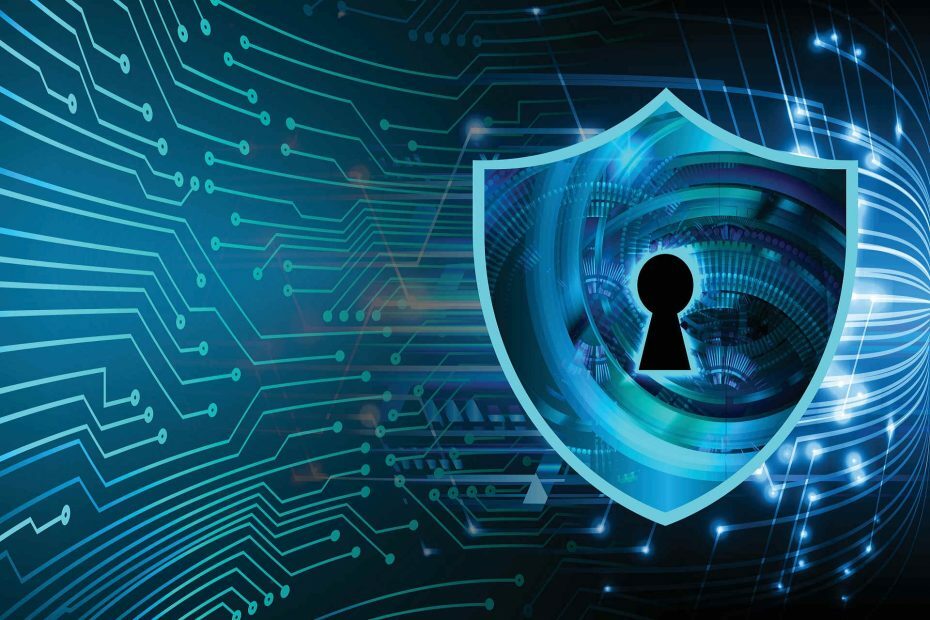
ซอฟต์แวร์นี้จะช่วยให้ไดรเวอร์ของคุณทำงานอยู่เสมอ ทำให้คุณปลอดภัยจากข้อผิดพลาดทั่วไปของคอมพิวเตอร์และความล้มเหลวของฮาร์ดแวร์ ตรวจสอบไดรเวอร์ทั้งหมดของคุณใน 3 ขั้นตอนง่ายๆ:
- ดาวน์โหลด DriverFix (ไฟล์ดาวน์โหลดที่ตรวจสอบแล้ว)
- คลิก เริ่มสแกน เพื่อค้นหาไดรเวอร์ที่มีปัญหาทั้งหมด
- คลิก อัพเดทไดรเวอร์ เพื่อรับเวอร์ชันใหม่และหลีกเลี่ยงการทำงานผิดพลาดของระบบ
- DriverFix ถูกดาวน์โหลดโดย 0 ผู้อ่านในเดือนนี้
ผู้ใช้บางคนได้โพสต์บนฟอรัมเกี่ยวกับ HSS DNS Leak ข้อความผิดพลาด ที่บล็อกการเชื่อมต่ออินเทอร์เน็ตของพวกเขา
ข้อผิดพลาดแบบเต็มอ่าน ติดต่อผู้ดูแลระบบเครือข่ายของคุณ ไฟร์วอลล์ Windows Defender กฎ HSS DNS รั่วกำลังบล็อกการเชื่อมต่ออินเทอร์เน็ตของคุณ.
ดังนั้น ผู้ใช้จึงไม่สามารถเชื่อมต่ออินเทอร์เน็ตเมื่อเกิดข้อผิดพลาดนั้นขึ้น แน่นอนว่า ณ จุดนี้ Windows Defender Firewall กำลังป้องกันการเชื่อมต่อกับคอมพิวเตอร์ของคุณ
ฉันจะหยุดไฟร์วอลล์จากการบล็อกการเชื่อมต่อของฉันได้อย่างไร
1. ยกเลิกการเลือกการอนุญาตไฟร์วอลล์ของกฎการรั่วไหลของ HSS DNS
- พิมพ์ แผงควบคุม ในการค้นหาของ Windows และคลิกที่ แผงควบคุม จากผลลัพธ์

- คลิกที่ ไฟร์วอลล์ Windows Defender เพื่อเปิดสิ่งนั้น แผงควบคุม แอปเพล็ต

- จากนั้นคลิก อนุญาตแอปหรือคุณสมบัติผ่านไฟร์วอลล์ Windows Defender เพื่อเปิดการตั้งค่า

- กด เปลี่ยนการตั้งค่า ปุ่ม.

- ยกเลิกการเลือก เอกชน และ สาธารณะ กล่องกาเครื่องหมายสำหรับ HSS DSS รั่ว กฎ
- คลิก ตกลง ปุ่ม.
ผู้ใช้ยืนยันว่ายกเลิกการเลือกHSS DNS รั่ว เอกชน ช่องทำเครื่องหมาย andPublic สามารถแก้ไขข้อผิดพลาดกฎไฟร์วอลล์ Windows Defender ได้ ดังนั้นอย่าลืมลองทำตามขั้นตอนด้านบน
2. ปิดไฟร์วอลล์ Windows Defender
- เปิดไฟร์วอลล์ Windows Defender ดังที่แสดงในขั้นตอนด้านบน
- คลิก เปิดหรือปิดไฟร์วอลล์ Windows Defender เพื่อเปิดตัวเลือก WDF

- เลือก ปิดไฟร์วอลล์ Windows Defender ปุ่มตัวเลือกที่นั่น

- เลือก ตกลง ตัวเลือก
หรือคุณสามารถปิดไฟร์วอลล์ Windows Defender ได้อย่างสมบูรณ์เพื่อแก้ไขกฎการรั่วไหลของ HSS ที่บล็อกการเชื่อมต่อ ดังนั้นให้ลองทำตามขั้นตอนข้างต้น
3. ติดตั้ง Hotspot Shield อีกครั้ง
- เปิด วิ่ง โดยกด ปุ่ม Windows + Rแป้นพิมพ์ลัด.
- อินพุต appwiz.cpl ใน เปิด กล่องและคลิกตกลง เพื่อเปิด ตัวถอนการติดตั้ง Windows.

- เลือก ฮอตสปอต ชิลด์ ซอฟต์แวร์ แล้วเลือก ถอนการติดตั้ง ตัวเลือก
- คลิก ใช่ เพื่อให้การยืนยันเพิ่มเติมในการถอนการติดตั้งซอฟต์แวร์
- รีสตาร์ท Windows หลังจากถอนการติดตั้ง Hotspot
- คลิก รับ Hotspot Shield บนหน้าแรกของซอฟต์แวร์เพื่อติดตั้งซอฟต์แวร์เวอร์ชันล่าสุดอีกครั้ง
HSS เป็นซอฟต์แวร์ Hotspot Shield VPN และผู้ใช้บอกว่าพวกเขาได้แก้ไขข้อผิดพลาดกฎไฟร์วอลล์ Windows Defender ด้วยการติดตั้ง Hotspot Shield ใหม่
4. รับแอนติไวรัสที่ดีกว่า
ปัญหาทั้งหมดที่เกิดจากไฟร์วอลล์ Windows Defender สามารถหลีกเลี่ยงได้โดยการติดตั้งโปรแกรมป้องกันไวรัสของ บริษัท อื่นเพราะทันทีที่อยู่ในระบบของคุณจะปิดใช้งานโซลูชันในตัว
และไม่เพียงแต่คุณจะไม่มีการเชื่อมต่อที่ถูกบล็อกอีกต่อไป แต่คุณยังจะได้รับการป้องกันที่ดีขึ้นอีกมาก อย่างน้อยกับซอฟต์แวร์ความปลอดภัยที่แนะนำด้านล่าง
เครื่องมือนี้เน้นที่ความเป็นส่วนตัวและการป้องกันทางออนไลน์ และโซลูชันการรักษาความปลอดภัยแบบหลายชั้นจะรับประกันการชำระเงินออนไลน์และธุรกรรมทางธนาคารที่ปลอดภัยไม่ว่าคุณจะอยู่ที่ใด
โปรแกรมนี้มาพร้อมกับเวอร์ชันทดลองใช้งาน 30 วัน คุณจึงได้รับประสบการณ์ที่แน่นอนของเวอร์ชันที่ต้องชำระเงินก่อนตัดสินใจซื้อ

ESET Internet Security
ลืมการเชื่อมต่ออินเทอร์เน็ตที่ถูกบล็อกและเรียกดูได้อย่างอิสระภายใต้การป้องกันของโปรแกรมป้องกันไวรัสที่ยอดเยี่ยมนี้
สรุปคำแนะนำทีละขั้นตอนของเราในการแก้ไขปัญหา Windows Defender ด้วยการบล็อกการเชื่อมต่ออินเทอร์เน็ตและ Wi-Fi และเราหวังว่าคุณจะสามารถใช้งานได้อย่างอิสระ
อย่างไรก็ตาม หากคุณเบื่อกับปัญหาและข้อผิดพลาดของ Windows Defender คุณสามารถดู .ของเราได้ตลอดเวลา แอนตี้ไวรัสชั้นนำพร้อมใบอนุญาตไม่จำกัด และหาทางออกที่ดีกว่า
หากคุณทราบวิธีแก้ปัญหาที่เป็นไปได้อื่น ๆ อย่าลังเลที่จะเขียนความคิดเห็นในส่วนด้านล่าง


